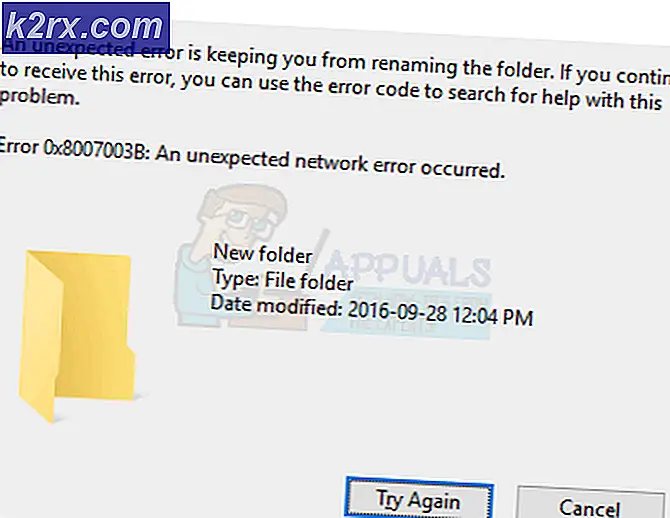Fix: Kesalahan 0x80048bf5 di Aplikasi Windows 10 Mail
Aplikasi Windows 10 Mail, bersama dengan aplikasi Kalender Windows 10 dan aplikasi Windows 10 People, dianggap sebagai salah satu bagian paling sub-par dari Windows 10 dan telah bermasalah dan rusak di seluruh banyak build Windows 10 yang telah dilepaskan. Meskipun Microsoft telah berhasil memperbaiki beberapa masalah yang dihadapi oleh pengguna aplikasi Windows 10 Mail. Namun, beberapa masalah, seperti pesan kesalahan yang menyatakan Kami mengalami masalah dalam mengirim pesan. Pastikan Anda memiliki koneksi dan info akun Anda sudah benar dan coba lagi dan menyapa pengguna dengan kode kesalahan 0x80048bf5, belum secara resmi diperbaiki.
Untungnya, ada beberapa solusi yang terbukti berhasil bagi sebagian besar pengguna yang telah menderita kode kesalahan 0x80048bf5 di masa lalu. Berikut ini adalah tiga metode paling efektif yang dapat Anda gunakan untuk memerangi kode kesalahan 0x80048bf5:
Metode 1: Nonaktifkan semua dan semua program firewall pihak ketiga
Aplikasi Mail mungkin mengalami kesulitan membuat koneksi dengan World Wide Web karena aplikasi firewall pihak ketiga berdiri di antara itu dan koneksi yang stabil ke internet. Jika itu yang terjadi, cukup nonaktifkan (atau menghapus instalasi) setiap dan semua aplikasi firewall pihak ketiga di komputer Anda akan memungkinkan aplikasi Mail untuk masuk ke internet, secara efektif menyingkirkan kode kesalahan 0x80048bf5. Jika mulai berfungsi setelah menonaktifkan / mencopot pemasangan antivirus pihak ketiga; maka Anda dapat menginstalnya kembali (karena itu akan mengatur ulang pengaturan firewall).
Metode 2: Ganti nama folder Comms di komputer Anda
Untuk beberapa pengguna yang mengalami masalah seperti kode kesalahan 0x80048bf5 dengan aplikasi Windows 10 Mail, mengganti nama folder Comms di bagian AppData pada komputer mereka melakukan trik.
Tutup Surat. Buka File Explorer dan pergi ke C > Pengguna > (Nama Pengguna Anda) > AppData > Lokal .
ATAU ketik% appdata% di dialog jalankan (kunci windows + r)
Kemudian klik folder Lokal. Carilah folder berjudul Comms .
TIP PRO: Jika masalahnya ada pada komputer Anda atau laptop / notebook, Anda harus mencoba menggunakan Perangkat Lunak Reimage Plus yang dapat memindai repositori dan mengganti file yang rusak dan hilang. Ini berfungsi dalam banyak kasus, di mana masalah ini berasal karena sistem yang rusak. Anda dapat mengunduh Reimage Plus dengan Mengklik di SiniUbah nama folder menjadi apa pun selain Comms - misalnya, Comms_old .
Buka aplikasi Mail, dan segera setelah terbuka, aplikasi akan membuat folder Comms baru, dan ini harus menyingkirkan kode kesalahan 0x80048bf5 .
Metode 3: Hapus instalasi dan instal ulang aplikasi Mail
Jika semuanya gagal, menghapus instalasi aplikasi Mail dan menginstalnya kembali dari Store mungkin hanya dapat membebaskan komputer dan aplikasi Mail Anda dari cengkeraman kode galat 0x80048bf5.
Untuk menghapus aplikasi Mail, pertama buka Windows PowerShell dalam mode Administrator. Untuk melakukannya, buka Start Menu, ketik powershell ke dalam Search bar, klik kanan pada program bernama Windows PowerShell, dan klik pada Run as administrator .
Ketika Windows PowerShell menyala, ketik perintah berikut:
Dapatkan-appxprovisionedpackage –online | where-object {$ _. packagename –like * windowscommunicationsapps *} | hapus-appxprovisionedpackage –online
Tekan tombol Enter. Tutup Windows PowerShell dan buka aplikasi Store lama (yang ada dengan ubin hijau), bukan aplikasi Store baru (yang beta). Menggunakan aplikasi Store, instal ulang Mail. Hidupkan Kembali komputer Anda.
Setelah komputer Anda boot, siapkan dan gunakan aplikasi Mail, dan kode kesalahan 0x80048bf5 seharusnya tidak ada lagi.
TIP PRO: Jika masalahnya ada pada komputer Anda atau laptop / notebook, Anda harus mencoba menggunakan Perangkat Lunak Reimage Plus yang dapat memindai repositori dan mengganti file yang rusak dan hilang. Ini berfungsi dalam banyak kasus, di mana masalah ini berasal karena sistem yang rusak. Anda dapat mengunduh Reimage Plus dengan Mengklik di Sini
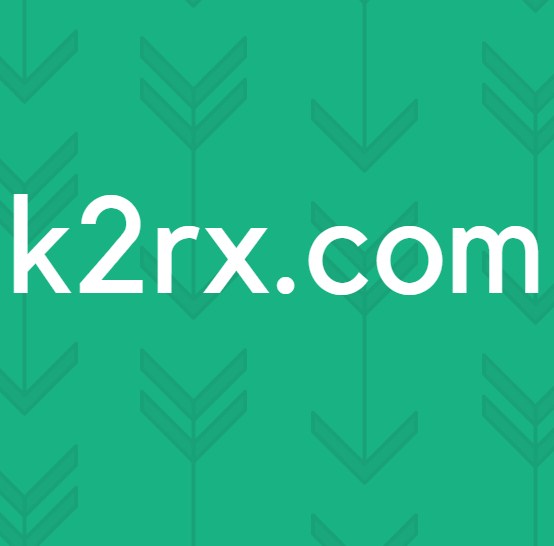

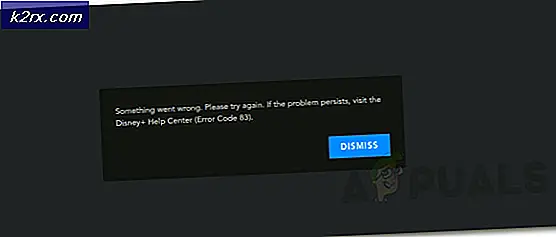

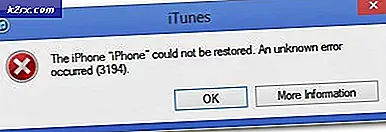
![[DIPERBAIKI] Kode Kesalahan Wyze 90](http://k2rx.com/img/101143/fixed-wyze-error-code-90-101143.jpg)